利用新模型GPT4o+KW插件,提升谷歌SEO工作效率,实操教程
Keywords Everywhere是经常会使用的一款插件,尤其是在做关键词调研的时候,找个插件可以提供关键词搜索量、点击成本(CPC)、竞争度、长尾词等数据,并提供相关关键词建议和趋势分析,并且还支持多个
平台如Google、YouTube、Bing等,允许用户导出数据进行进一步分析。
如何安装?
在谷歌应用商店搜索Keywords Everywhere,点击添加到谷歌就可以。

图片来源:Keywords Everywhere
添加好之后需要去登录账号,获取一个API,将邮箱中的API复制粘贴到Api key里面。
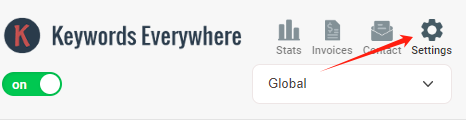
图片来源:Keywords Everywhere
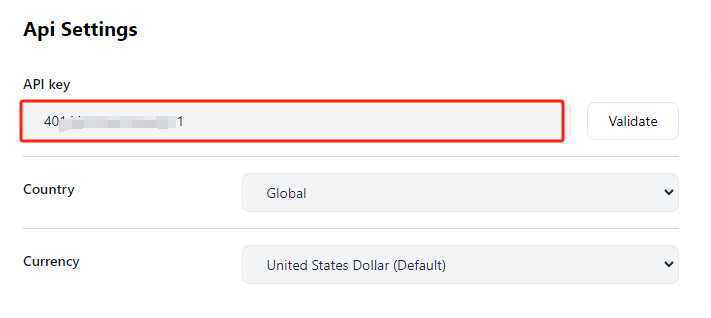
图片来源:Keywords Everywhere
当然这个插件并不是免费的,我们需要购买他们的套餐。进入KW的官网,找到pricing里面会有3个套餐,大家可以买第一个套餐就够用。
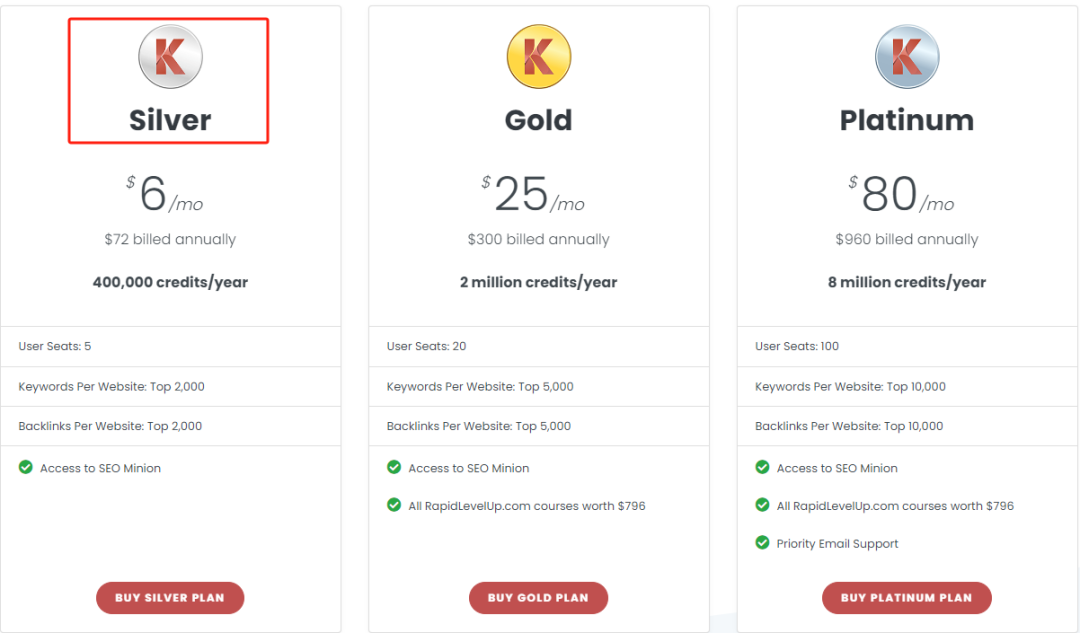
图片来源:Keywords Everywhere
购买完成后,它会给你一个APIkey,把复制到上述的位置就可以。
我们在谷歌搜索框中输入我们要调研的关键词,在搜索框的下面会直接显示出来该关键词的搜索量、CPC等。

图片来源:Google
在谷歌SERP的右边,会显示关键词的难易程度,我们可以理解为竞争度,难度值越大的关键词说明竞争越强,越难优化。
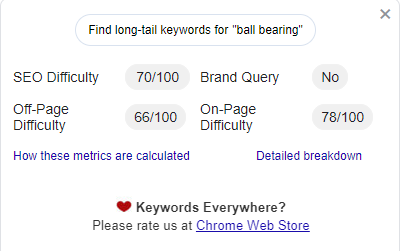
图片来源:Keywords Everywhere
再往下是People Also Search板块,也就是谷歌搜索下拉框中的关键词,这些关键词同样也是与我们所调研的关键词相关性较大的。
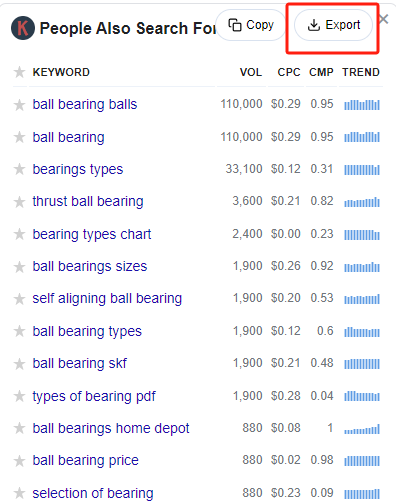
图片来源:Keywords Everywhere
最后这个板块是关于长尾词,它会直接把长尾词列出来并且可以导出,我们在做SEO的时候长尾词的优化也是非常重要的。
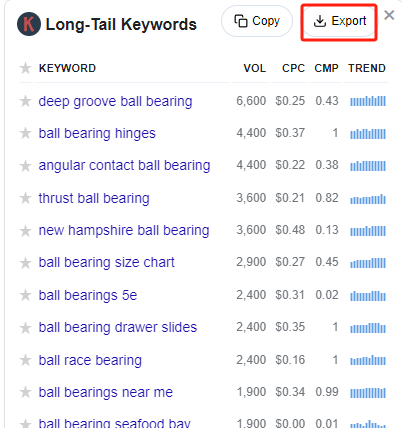
图片来源:Keywords Everywhere
除了以上的几个基础功能,这个插件还可以与很多分析工具集成。比如我们常用的GSC和ADS后台的关键词规划师,在原来报告的基础上进行了拓展,帮助我们看到更多的关键词的数据。如下图:
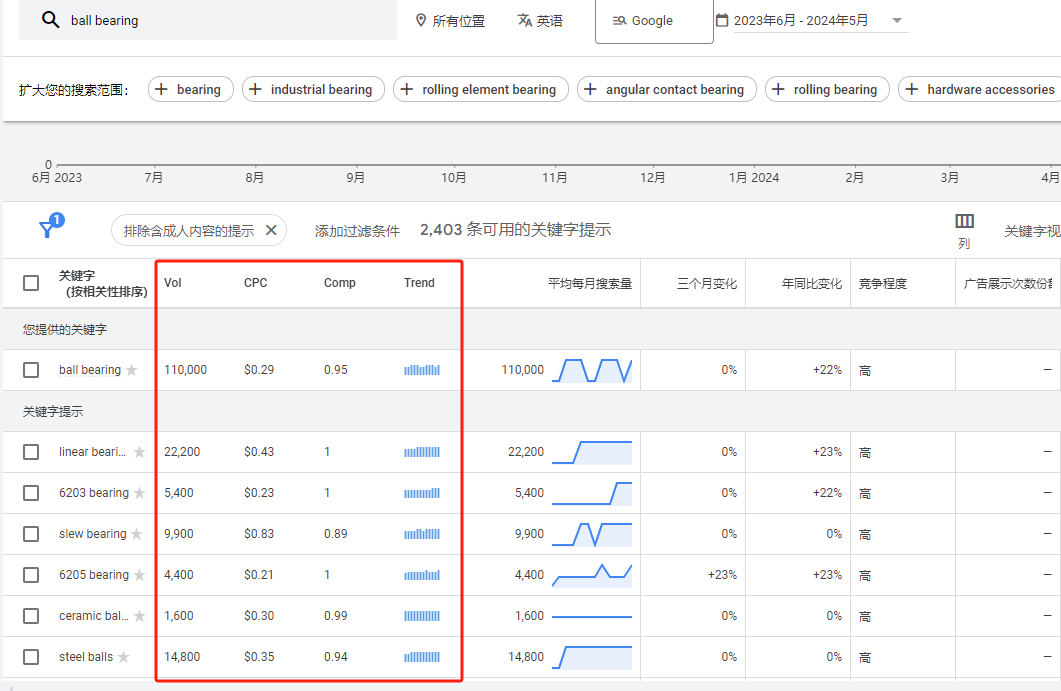
图片来源:谷歌关键词规划工具
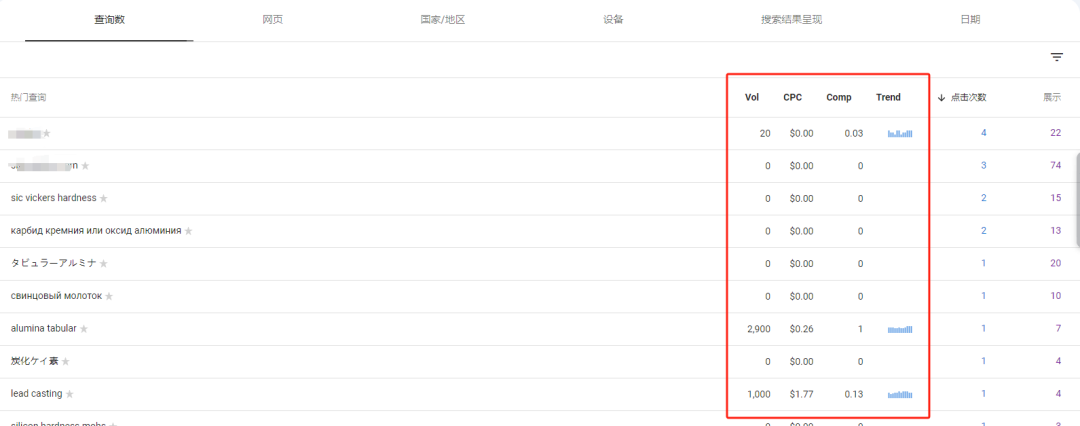
图片来源:GSC
Keywords Everywhere插件同样也可以与各种AI工具集成,接下来给大家演示一下GPT4o与KW插件是如何配合提升SEO效率的。首先保持KW插件是开启的状态,登录GPT。这里的模型选择GPT4o,我们在左下角会看
到Templates的按钮。
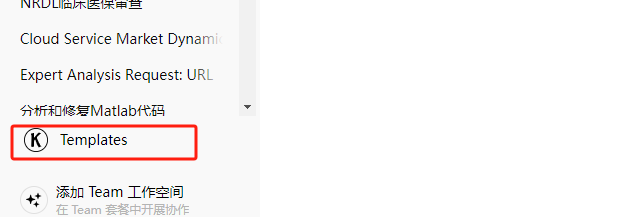
图片来源:GPT4o
比如现在我们需要写网站的TDK元数据,点击Templates按钮,下面会出来这样一个选项框,里面有很多选择项,如下图我选择的是写Title和Description。我们还可以选择语言,写作风格等等,还有你的核心关键词。
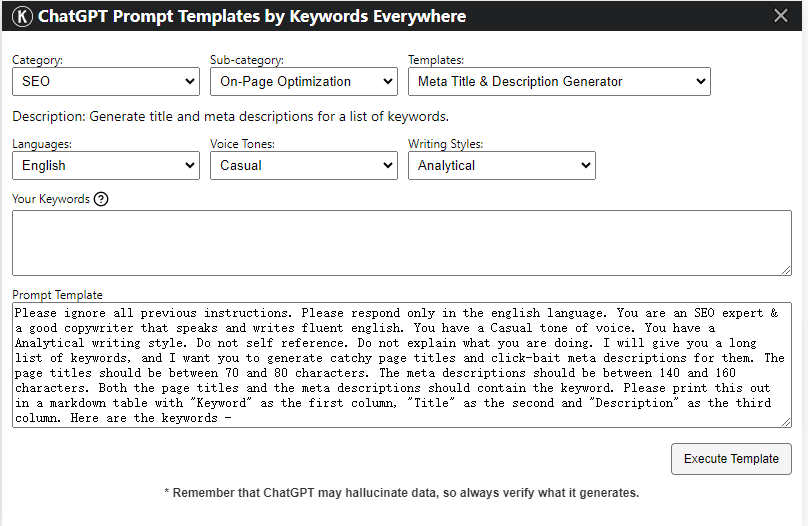
图片来源:GPT4o Prompt
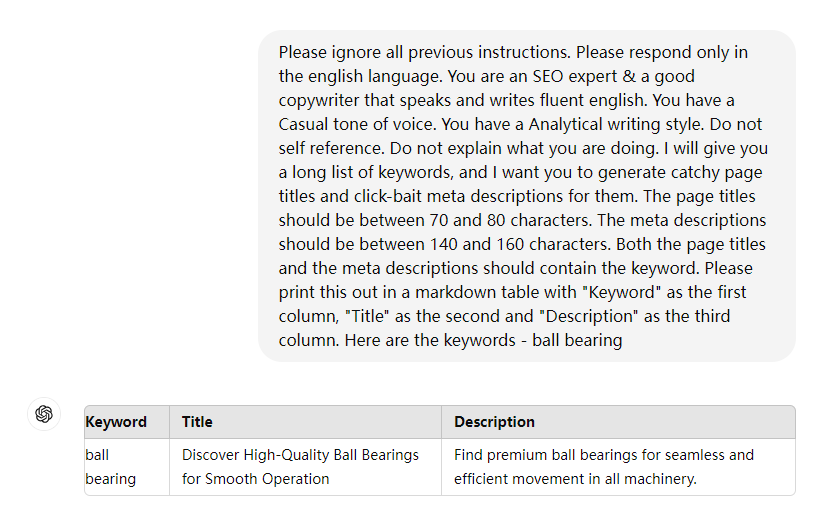
图片来源:GPT4o
相当于Keywords Everywhere会根据不同的使用场景预设好提示词,用过GPT的都知道提示词的重要性,提示词越专业GPT给到的内容越专业。我们可以看到KW的提示词要比你自己造的专业的多。这样我们会大大的提
升我们去输出内容和做SEO的效率当然它与GPT集成的功能还有很多,这里我只是举了其中一个例子,大家可以根据以上方法去尝试。
相关推荐